Совместное хранение закладок в социальном сервере Bobrdobr.ru
bobrdobr.ru— это первый русскоязычный сервис «социальных закладок». Он дает возможность пользователям хранить закладки(избранное) в Интернете, систематизировать их с помощью тегов , делиться и обмениваться закладками с друзьями и знакомыми, создавать группы по темам и многое другое.
Что такое «социальные закладки»?
Закладкой называют сохраненную ссылку на интересный сайт, статью или файл в Интернете, которая хранится в браузере (программе, которую вы используете для посещения сайтов, например Internet Explorer), в разделе «Избранное»или «Закладки».
Одна из функций «социальных закладок» заключается в том, чтобы хранить ссылки не в своем браузере, а на сайте Бобра. Удобство хранения закладок в Интернете позволяет вам просматривать интересующие вас сайты с любого компьютера. Закладки можно хранить как в закрытом (доступными только Вам), так и открытом (доступным для всех пользователей) режимах.
BobrDobr суммирует информацию о ссылках, сохраняемых разными пользователями, что дает следующие интересные возможности и преимущества:
1. Для каждой закладки указывается количество сохранений разными пользователями. Чем больше пользователей сохранило ссылку на один и тот же сайт, тем выше объективная ценность этого сайта. 2. Вы можете получить информацию по каждой закладке: сколько пользователей ее сохранило, кто эти пользователи, какие описания они ей дали (если они не закрыли закладку от посторонних). Вы можете посмотреть остальные закладки каждого пользователя. Возможно, что в коллекциях закладок Доброго Бобра найдется что-нибудь полезное по интересующей вас теме.
3. Система «социальных закладок» позволяет просто «прогуляться» по учетным записям других пользователей и посмотреть на их интересы и увлечения. В процессе такого поиска можно найти интересные ссылки или целые коллекции закладок, сделанные другим пользователем.
4. Одна из самых полезных функций «социальных закладок» — поиск. Преимущество поиска ссылок в коллекциях Бобра заключается в том, что все ссылки здесь сохраняют люди. Они делают это потому, что находят тот или иной сайт достойным внимания, а значит, поиск проводится по уже отобранным вручную ссылкам.
Импорт закладок
Вы можете осуществить импорт закладок из Internet Explorer, Firefox, Opera, del.icio.us, ma.gnolia, furl.net и Яндекс Закладки в Вашу учетную запись на сайте BobrDobr.ru
Нужно отметить, что при любом импорте закладок работают следующие условия:
Все закладки получают теги по названию папок, в которых они хранились в браузере, а также дополнительный тег «импортированные». Закладки, которые импортировались без папок, получают тег «без категории». После завершения процедуры импорта просмотрите внесенные закладки и отредактируйте их для дальнейшего удобства.
Импорт из Internet Explorer
Зайдите в меню Файл / Импорт и экспорт. Выберите «Экспортировать избранное». Сохраните файл с закладками на жестком диске своего компьютера. Теперь нажмите кнопку «Найти» в нижеприведенной форме и выберите для экспорта сохраненный Вами файл. Готово. Достаточно нажать на кнопку «Импортировать!» и все Ваши закладки будут загружены на сайт BobrDobr.ru.
Импорт из Firefox
Зайдите в меню Закладки / Управление закладками. В появившемся окне выберите Файл / Экспорт. Сохраните файл с закладками на жестком диске своего компьютера. Нажмите кнопку «Найти» в нижеприведенной форме и выберите для экспорта сохраненный Вами файл. Готово. Достаточно нажать на кнопку «Импортировать!» и все Ваши закладки будут загружены на сайт BobrDobr.ru.
Импорт из Opera
Зайдите в меню Файл / Импорт и экспорт. Выберите «Экспортировать закладки, как HTML». Сохраните файл с закладками на жестком диске своего компьютера. Нажмите кнопку «Найти» в нижеприведенной форме и выберите для экспорта сохраненный Вами файл. Готово. Достаточно нажать на кнопку «Импортировать!» и все Ваши закладки будут загружены на сайт BobrDobr.ru.
Импорт из del.icio.us
В вашей учетной записи del.icio.us нажмите на Settings. В колонке «Bookmarks» выберите «export / backup». Нажмите кнопку «export to htm». После завершения генерации страницы «Bookmarks» сохраните ее как html-страницу с помощью опции Файл/Сохранить. Нажмите кнопку «Найти» в нижеприведенной форме и выберите для экспорта сохраненный Вами файл. Готово. Достаточно нажать на кнопку «Импортировать!» и Все ваши закладки будут загружены на сайт BobrDobr.ru.
Импорт из ma.gnolia.com
В вашей учетной записи ma.gnolia нажмите в главном меню на «Support & Tools». Нажмите в самом низу страницы на ссылку «Export Bookmarks». Нажмите кнопку «this link». Сохраните файл с помощью опции Файл/Сохранить. Нажмите кнопку «Найти» в нижеприведенной форме и выберите для экспорта сохраненный Вами файл. Готово. Достаточно нажать на кнопку «Импортировать!» и все Ваши закладки будут загружены на сайт BobrDobr.ru.
Импорт из furl.net
В вашей учетной записи furl.net нажмите в главном меню на «My Tools». Под главным меню нажмите на «Export». Нажмите кнопку «Mozilla/Netscape bookmarks format». После завершения генерации страницы «Bookmarks» сохраните ее, как html-страницу с помощью опции Файл/Сохранить. Нажмите кнопку «Найти» в нижеприведенной форме и выберите для экспорта сохраненный Вами файл. Готово. Достаточно нажать на кнопку «Импортировать!» и все Ваши закладки будут загружены на сайт BobrDobr.ru.
Импорт из Яндекс Закладки
В вашей учетной записи на Яндекс Закладки нажмите под главным меню на «Экспорт». Нажмите кнопку «Экспортировать». После завершения генерации страницы «Bookmarks» сохраните ее, как html-страницу с помощью опции Файл/Сохранить. Нажмите кнопку «Найти» в нижеприведенной форме и выберите для экспорта сохраненный Вами файл. Готово. Достаточно нажать на кнопку «Импортировать!» и все Ваши закладки будут загружены на сайт BobrDobr.ru.
Добавление закладки на BobrDobr
Добавить закладку можно тремя способами:
1. Нажать на кнопку «Добавить закладку» на верхней синей панели навигации сайта. 2. Нажать кнопку «Забобрить» в браузере (если Вы установили панель управления BobrDobr) 3. Нажать на ссылку рядом с закладкой, которую Вы нашли у другого пользователя Доброго Бобра. Во всех трех случаях Бобр открывает Вам страницу добавления закладки, где нужно указать адрес (URL) страницы, название закладки, ее описание и теги.
По умолчанию Бобр сохраняет закладки как публичные, но Вы можете сделать их закрытыми при добавлении или редактировании.
Закрытые закладки помечаются иконкой «замок» - Внизу страницы «Добавить закладку» Вы видите все Ваши теги. Для того, чтобы добавить один из этих тегов к новой закладке, достаточно кликнуть на него, и он автоматически окажется в строке «теги».
Кроме того, Вы можете сохранить копию страницы, на которую ведет закладка на BobrDobr. Для этого поставьте галочку «Сохранить копию страницы» в самом низу.
Страницы, для которых Вы сохранили копию на BobrDobr помечаются в списке закладок пиктограммой «Сохранено»
Работа с импортированными закладками
Импорт завершен? Прекрасно! Всем импортированным закладкам Бобр дал теги по названию папок, в которых они хранились в браузере, а также дополнительный тег «импортированное». Закладки, которые импортировались без папок, получают тег «без категории».
После завершения импорта просмотрите внесенные закладки и отредактируйте их для дальнейшего удобства. Например, замените или добавьте дополнительные теги, внесите описания, смените статус некоторых закладок на «закрытые» и так далее.
Бобр рекомендует Вам организовать свои закладки таким образом, чтобы впоследствии работа с ними была удобна не только Вам, но и другим пользователям.
Для редактирования нажмите на кнопку рядом с закладкой.
Редактирование закладки
Для редактирования закладки нажмите на ссылку рядом с ней. После этого Бобр откроет Вам страницу редактирования, которая в точности повторяет страницу добавления закладки.
Рассказать о закладке
Закладку можно не только хранить, но и сразу же сообщить своим друзьям о ней. Под закладкой, между ссылками «редактировать» и «удалить» есть ссылка «Рассказать». Кликнув по ней, в открывшемся окне введите в поле «Кому» имя участника сервиса или любой e-mail, при желании напишите несколько слов в теле сообщения. Ссылку перепечатывать не надо, она отправится в сообщении автоматически.
Массовое редактирование закладок
Закладки можно добавлять, удалять и редактировать не только по одной, но и по нескольку: добавлять, удалять и редактировать. Выбрав вверху списка своих закладок ссылку «Редактировать», надо отметить галочкой необходимые закладки и внизу страницы выбрать кнопку с нужной операцией. Есть возможность выбрать все закладки на странице. Вывести закладки можно списком по 10, 25, 50 и 100 штук.
Сортировка списка закладок
Закладки можно сортировать по дате, по репутации и по алфавиту. Ссылки для выбора варианта находятся над списком закладок.
Удаление закладки
Для удаления закладки нажмите на ссылку и подтвердите свое желание удалить закладку.
Поиск закладок на BobrDobr
Поиск по ключевому слову (фразе):
Введите любое ключевое слово (фразу) в строке поиска наверху экрана.
Все закладки, содержащие это ключевое слово (фразу) в УРЛ, названии, комментарии, тегах будут выведены в выдаче.
Поиск по тегам:
В облаке тегов, которое находится на странице «Мои закладки», главной странице или странице группы вы можете выбрать любой тег (метку).
После этого BobrDobr выведет список закладок, содержащих этот тег. Вы можете уточнять запрос, выбирая новые теги в облаке «уточнение запроса», вплоть до одной единственной закладки.
Поиск по каталогу групп:
В меню Группы в правой области экрана находится каталог групп.
Все группы на BobrDobr принадлежат к одной, двум или трем (максимум) веткам каталога. Вы можете кликнуть на любую рубрику каталога и BobrDobr выведет вам список групп, содержащихся в этой рубрике.
Дальше вы можете искать группу по названию и просматривать закладки в ней, уточняя поиск по тегам и применяя разные режимы сортировки списка.
Итоги
Теперь вы все знаете о социальном сервисе Бобр Добр!!! И наконец пришло время перейти от теории к практике! Зарегистрироваться на БобрДобр можно тут.








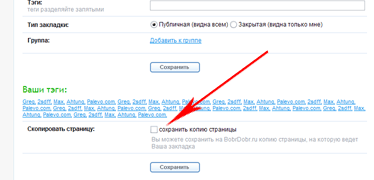
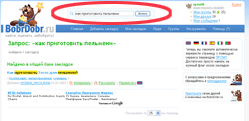


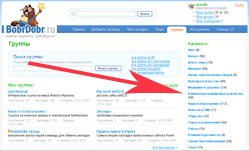
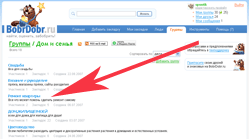
Обсуждение